如何在 Spyder IDE 上獲得深色主題
已發表: 2023-02-15
Spyder IDE,即Spyder Integrated Development Environment,是一個基於Python的科學編程平台。 它是一種軟件應用程序,通過提供與標準化用戶界面設計密切相關的元素,使軟件開發人員能夠輕鬆工作。 Spyder IDE 有一些配色方案選項可以讓您的視覺舒適,如果您願意,可以切換到深色主題。 如果您也在處理同樣的需要,那麼您來對地方了。 我們為您帶來了一個完美的指南,將幫助您學習如何更改 Spyder IDE 主題以及如何將 Spyder 編輯器背景更改為深色。

如何在 Spyder IDE 上獲得深色主題
繼續閱讀以找到詳細解釋如何在 Spyder IDE 上獲得深色主題的步驟,並附有有用的插圖以更好地理解。
如何在 Mac 操作系統上將 Spyder 主題更改為深色?
在為 Spyder IDE 選擇顏色主題時,您有多種選擇。 此外,它提供的深色類型也存在一些差異。 如果您使用的是 Mac,我們將向您介紹如何在您的設備上將 Spyder 主題更改為深色。 只需遵循以下步驟即可使您的 Spyder IDE 應用程序主題變暗:
1. 在 Mac 上打開 Spyder 應用程序。
2. 單擊功能區左上角的Python選項。
3. 此外,從 python 下拉菜單中,單擊首選項...選項。
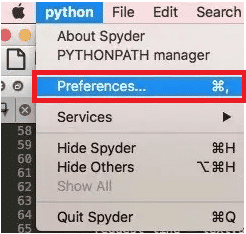
4. 單擊左側窗格中的語法著色選項。
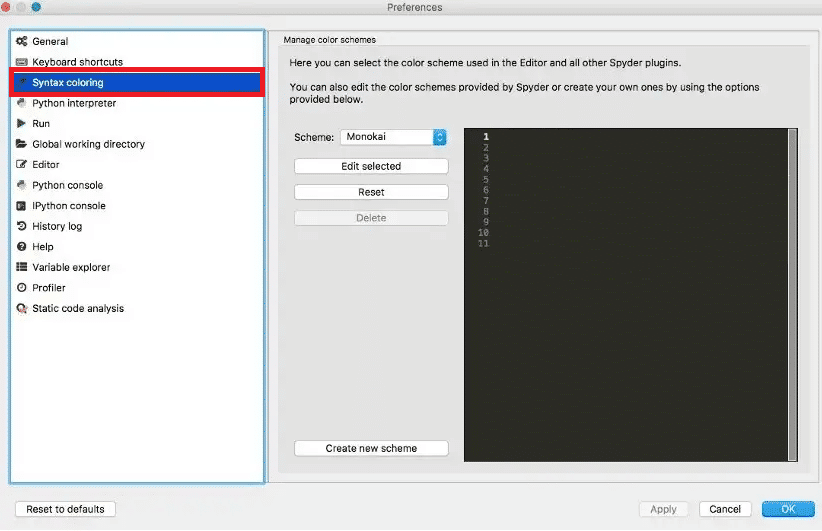
5. 從方案下拉菜單中,選擇所需的深色主題。 Spyder Dark方案是可用的最暗的選項。
6. 單擊確定將主題更改應用到您的 Spyder IDE。
要查看對 Spyder 應用程序主題所做的修改,您可能需要關閉應用程序並重新打開它。
另請閱讀:如何更改 Microsoft Teams 背景圖片
如何在 Windows 操作系統上更改 Spyder Dark 主題?
這種簡單的步驟可以應用於 Windows 操作系統,就像它可以很容易地應用於 Mac 以切換到暗模式一樣。 讓我們看看如何在 Windows 上更改 Spyder 深色主題。 只需按照以下說明切換主題 -
1. 在您的 Windows PC/筆記本電腦上打開 Spyder 應用程序。
2. 然後,從上面顯示的功能區中,單擊“工具”選項。
3. 單擊首選項選項。
4. 然後,單擊左側窗格中的外觀選項。

5. 從界面主題下拉字段中選擇深色選項。
6. 然後,從下拉菜單中為深色主題選擇所需的語法高亮主題。
注意:選擇Spyder Dark選項以獲得更身臨其境的體驗。
7. 單擊Apply > OK保存更改。
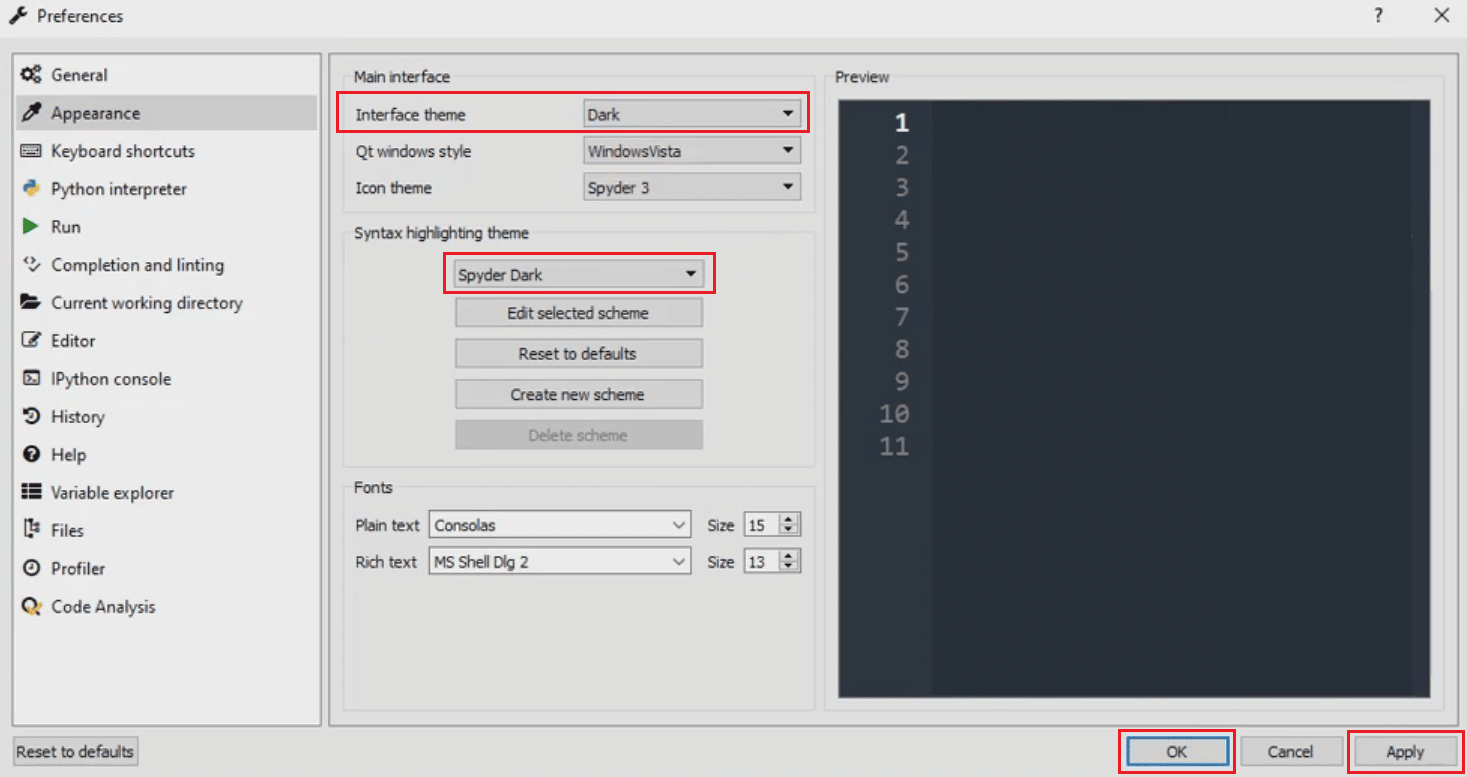
8.重新啟動Spyder應用程序以實現保存的更改。
如何將 Spyder 編輯器背景更改為 Dark Dracula 主題?
Dracula 為包括 Spyder 在內的多個軟件應用程序提供了主題顏色下載功能。 該服務提供多種配色方案以滿足每個人的喜好和需求。 您可以在 Spyder 應用程序上安裝任何 Dracula 主題,甚至是深色 Dracula 主題。 你可以在 Spyder 上下載它的獨立主題。
讓我們看看如何使用 Dark Dracula 主題將 Spyder 編輯器背景更改為深色。
1. 在您的 PC 或筆記本電腦上下載並安裝 Spyder IDE 文件。

2.解壓上述文件夾。
3. 然後,打開~/.spyder-py3/spyder.ini 。
4. 導航到外觀部分。
5. 然後,將Dracula添加到包含所有其他配色方案名稱的名稱部分。
6.在Appearance部分末尾添加Dracula應用的內容。
7. 現在,打開您的Spyder應用程序。
8. 從功能區中選擇工具選項。
9. 單擊首選項 > 外觀選項。

10. 點擊Syntax Highlighting 主題選項並選擇Dracula 主題。
另請閱讀:修復文件資源管理器深色主題在 Windows 10 上不起作用
什麼是 Spyder 4 版本?
許多 Spyder 用戶喜歡在工作時使用黑色模式。 要在黑暗模式下運行,您必須更改 Spyder 應用程序的外觀。 正因如此,Spyder軟件的開發者發布了默認深色主題的Spyder 4 Beta 2版本,以響應用戶對深色模式的要求。
關於 Spyder 4 beta 2,用戶必須從設置中將外觀從深色模式更改為淺色模式,因為它默認配置為以深色模式出現。
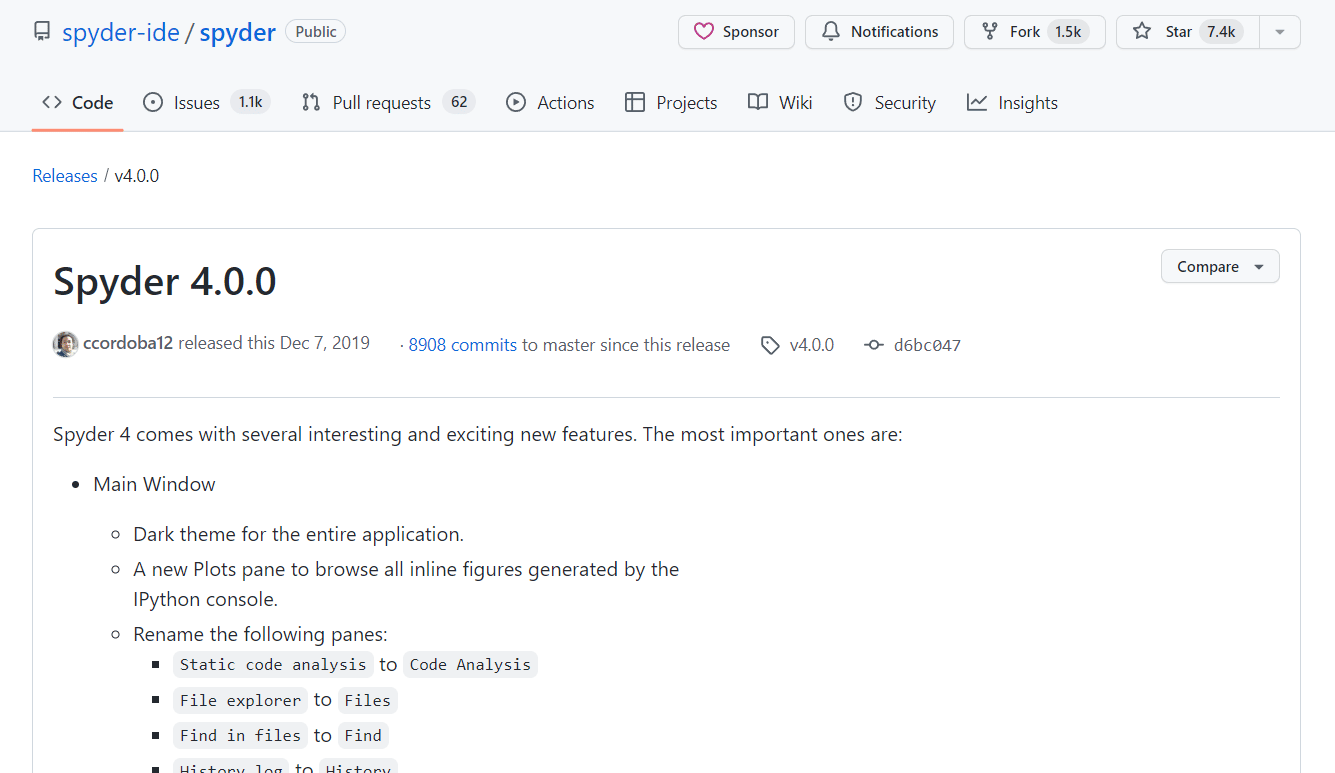
Spyder IDE 上的主題有哪些類型?
除了深色模式外,Spyder IDE 還根據您的喜好和眼睛舒適度提供各種其他主題。
選項一:黑暗方案選項
在黑暗的一面,我們有以下選擇——
- 物界
- 曬黑
- 曾伯恩
- 黑蜘蛛
- Emacs
選項二:燈光方案選項
在光明的一面,您有以下選擇-
- 日光燈
- 閃爍體
- 閒置的
- 開發者
- 蜘蛛
所有這些主題都集成到 Spyder 系統中,可以根據喜好進行更改。
另請閱讀:如何打開 Microsoft Outlook 深色模式
為什麼以及如何更改 Spyder IDE 主題?
在 Spyder IDE 上工作時,您可以選擇應用您更喜歡使用的主題。 由於很多人在編程甚至閱讀時更喜歡夜間模式,Spyder 決定將其 Spyder 4 beta 2 版本的默認主題更改為黑色。 黑色模式有很多優點。 讓我們來看看為什麼程序員在工作時更喜歡黑暗設置——
- 工作時,夜間環境幾乎不會對眼睛造成壓力。 這對於日夜坐在設備前工作的人來說是相當重要的。
- 小工具發出的藍光強度較低是對眼睛的另一個好處。 因為深色模式下藍光較少,對眼睛的傷害較小。
- 夜間模式使用更少的電量運行,使設備的充電時間更長。
- 在黑色背景上,語法高亮更容易被注意到。 使用黑色背景和淺色字母,呈現的材料更易於查看並有助於突出焦點。
在設備上運行的絕大多數應用程序的用戶,而不僅僅是程序員,都喜歡夜間模式。 在黑色模式下工作有幾個好處,因此軟件開發人員正在將此功能整合到他們的應用程序中。
常見問題 (FAQ)
Q1。 Spyder IDE 中有幾種黑暗模式嗎?
答。 Spyder IDE 的夜間配色方案有一些細微的變化。 Spyder Black是真正的黑暗主題,還有一些其他主題,如 Monokai、Solarized Dark、Zenburn 和 Emacs。
Q2。 為什麼程序員喜歡深色模式?
答。 在夜間模式下工作有很多好處,尤其是對眼睛的傷害較小。 其他好處包括更好的注意力、更輕鬆的工作和更低的功耗。
Q3. Spyder 4 的主題可以改成燈光模式嗎?
答。 是的,主題可以在 Spyder 4 中更改為淺色設置。您只需按照步驟將設置更改為淺色主題,就像您對深色主題所做的一樣。
推薦:
- 如何修復無法在 iPhone 上找到應用程序
- AMD CPU 指南:10 大最佳 Ryzen 處理器
- 如何在 Google Assistant 中啟用深色模式
- 如何激活 YouTube 黑暗模式
我們希望本指南對您有所幫助,並且您能夠學習如何在 Spyder IDE 上獲得深色主題以及如何更改 Spyder IDE 主題。 如果您有任何疑問和建議,請隨時通過下面的評論部分與我們聯繫。 另外,讓我們知道您接下來想了解什麼。
